Relatório detalhado
O relatório detalhado permite visualizar, exportar e editar todas as entradas de tempo. Você pode abrir o relatório Detalhado passando o mouse sobre Relatórios na barra lateral principal do Clockify e clicando em Detalhado.
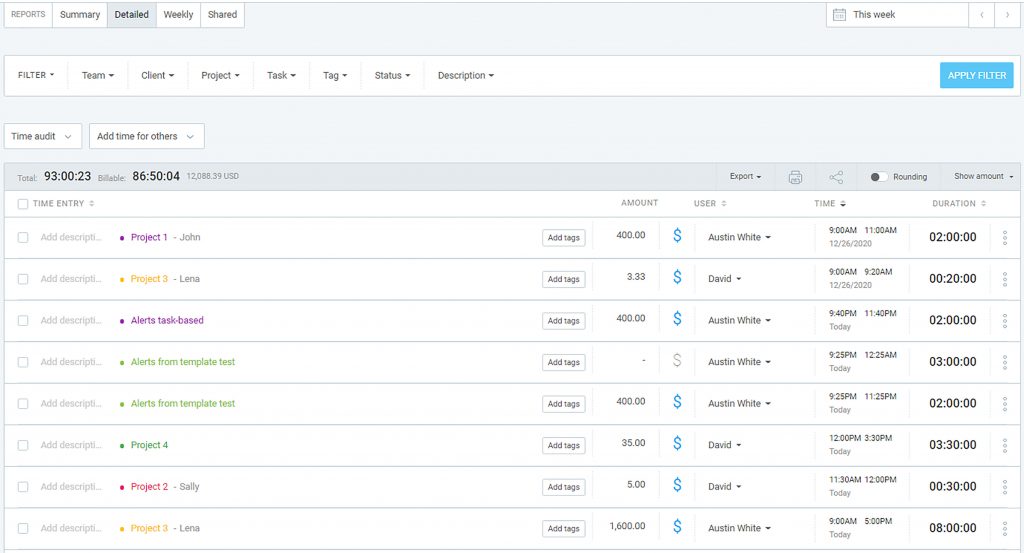
Editar entradas de tempo #
O que torna o relatório Detalhado especial é que os administradores podem editar e excluir as entradas de tempo feitas por outros (os integrantes regulares só podem editar e excluir as entradas de tempo que pertencem a eles). Além disso, os proprietários e administradores do espaço de trabalho podem adicionar entradas a projetos arquivados em relatórios detalhados.
A edição de entradas de tempo no relatório Detalhado é útil quando você está limpando dados e deseja garantir que todas as entradas de tempo sejam preenchidas corretamente. Por exemplo, você pode usar filtros para ver todas as entradas de tempo ou etiquetas que faltam em um projeto e adicioná-las ali mesmo. Também pode ajustar o tamanho das colunas para que todos os dados fiquem visíveis e apresentados corretamente.
Exportar relatório Detalhado #
A exportação do relatório detalhado pode ser feita em formato PDF, CSV ou Excel. Pode ser útil quando você precisa de um arquivo que contenha todos os detalhes de cada entrada de tempo (projeto, cliente, descrição, tarefa, usuário, e-mail, etiqueta, quem aprovou, status faturável, data de início, hora de início, data de término, hora de término , duração, taxa faturável, valor faturável, moeda).
A exportação também é útil quando você precisa de mais controle sobre o agrupamento de entradas de tempo. Por exemplo, você pode exportar suas entradas de tempo em um arquivo do Excel e, em seguida, cortar e movimentar os dados da maneira que desejar.
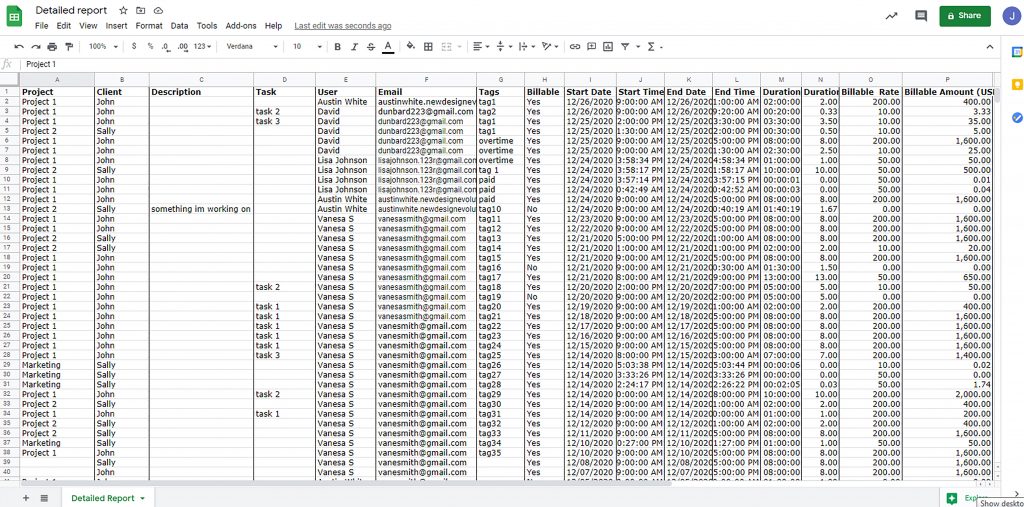
Como em qualquer outro relatório, você pode usar filtros, alterar o cronograma, salvar e compartilhar relatórios, além de imprimir e exportar tos resultados.
Adicionando tempo para outros no relatório detalhado #
Se você for um administrador, pode adicionar tempo em nome dos membros de sua equipe diretamente da página Relatórios Detalhados com apenas alguns cliques.
Adicionar tempo para outras pessoas é um recurso do plano Basic, que você pode ativar depois de atualizar seu espaço de trabalho para este plano.
- Passe o mouse sobre Relatórios na barra lateral e clique em Detalhado
- Clique no botão Adicionar tempo para outros
- Clique em Usuários para escolher um integrante da equipe para quem você gostaria de adicionar tempo
- Insira a hora de início e término e escolha uma data
- Clique em Adicionar
Você também pode adicionar uma descrição, selecionar um projeto, adicionar etiquetas, escolher se a entrada de tempo é faturável ou não e adicionar campos personalizados.
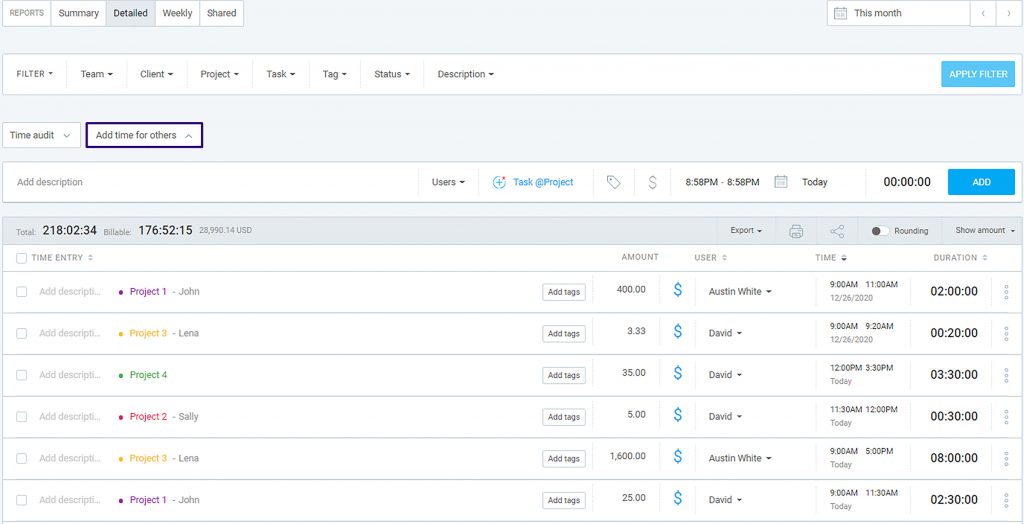
Observe que, se o horário de início e término incluir um período noturno, haverá um número sobrescrito ao lado do horário de término, mostrando quantos dias adicionais a entrada de tempo cobre.